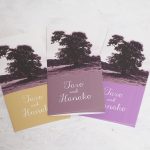2016/11/28

手作り席次表講座
前回:イラストレーターで席次表の配置を作ろう
前回はイラストレーターで席次表の基本的な配置を作る方法を解説しました。
今回は、席次表の名前を実際に入力していく上で、注意することを書きます。
ゲストの名前を入力する方法
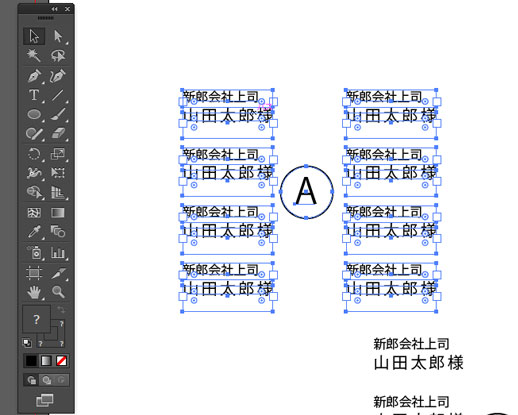
選択ツールで変えたい名前をクリックすると、グループ化されているAテーブル全ての名前が選択されてしまいます。
選択ツールで変えたい名前をダブルクリックすると、一段階下のグループが選択されます。
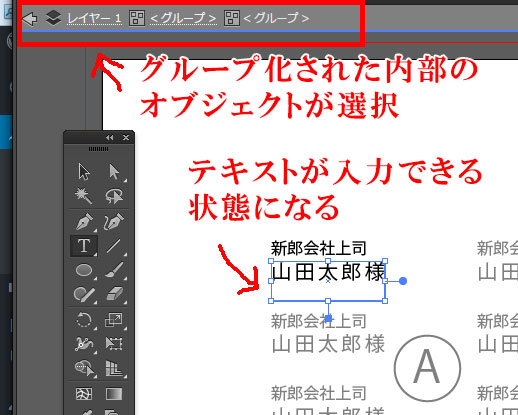
変えたい名前の部分でダブルクリックを何度も繰り返すと、テキストが入力できる状態になり、名前を変更することができます。
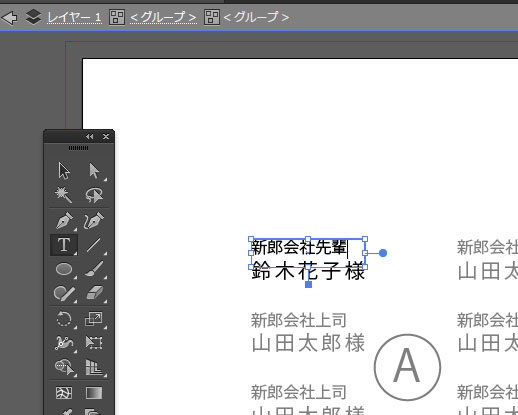
ダブルクリックを繰り返すことで、テキストツールに自動的に切り替わり、名前を入力できるようになります。
肩書が長くなってしまう場合の対処方法
席次表を作っていると、取引先の会社の名前が長くて困ってしまうこともあると思います。
そんな場合も、イラストレーターを使えば上手く処理することができます。
たとえば、こんな肩書の人を席次表に入れてみます。
【株式会社ハッピーウェディング商事 ブライダル商品開発部 ウェディングアイテム開発課 課長】
うーん。どう頑張っても2行以上になってしまいそうです。
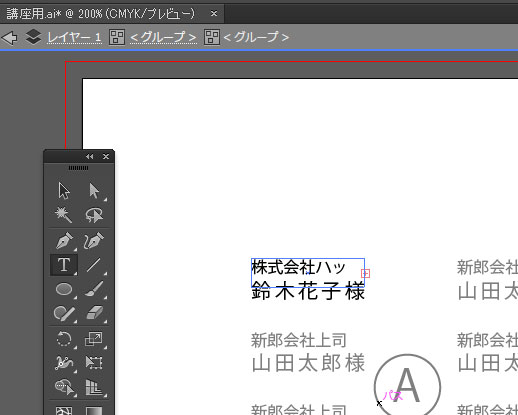
案の定、肩書が入りきらずに途中で切れてしまっています。
こういう時は、2行、3行にまたいで表示しましょう。
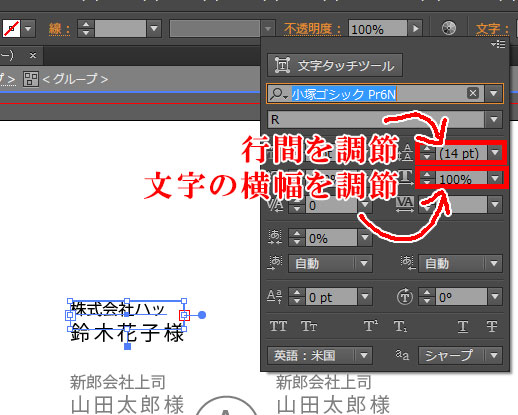
デフォルトで(14pt)とかかれた、【行送りを設定】を変更します。
この数値は行間をあらわしています。
肩書の文字の大きさを8ptにしているので、9ptにしておきましょう。
また、デフォルトで100%とかかれた【水平比率】を変更すると、文字の横幅を縮小して表示できます。
ここではひとまず75%にしておきます。
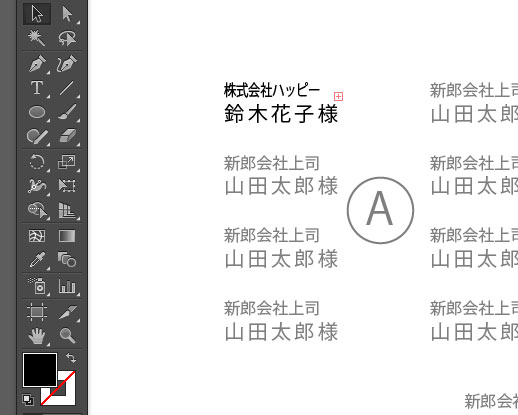
先ほどよりも文字が読めるようになりましたが、全文表示には程遠いですね。
テキストボックスに対して入力するテキスト量が多すぎるので、今度はテキストボックスを広げてやります。
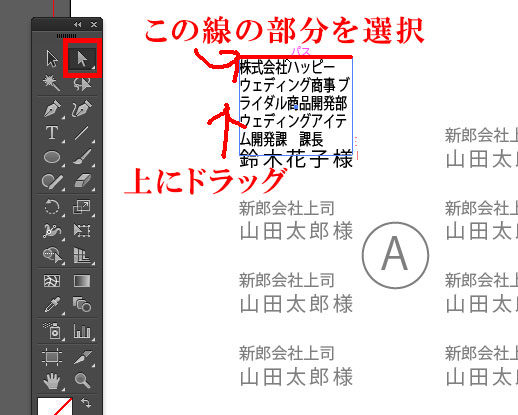
白い矢印の【ダイレクト選択ツール】で、テキストエリアの上部のラインを選択します。選択した状態で線を上にドラッグし、テキストエリアを広げます。
それでもまだ名前が長いですね。
株式会社ウェディング商事を一段にまとめたいと思います。
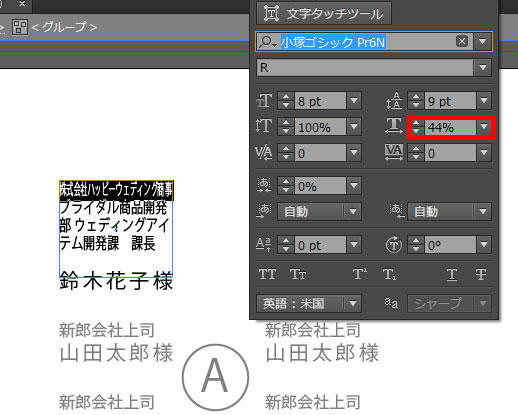
【テキストツールで】1行に収めたい文字の部分(今回なら、株式会社ハッピーウェディング商事)をドラッグして選択し、1行に収まるまでひたすら幅を縮めます。
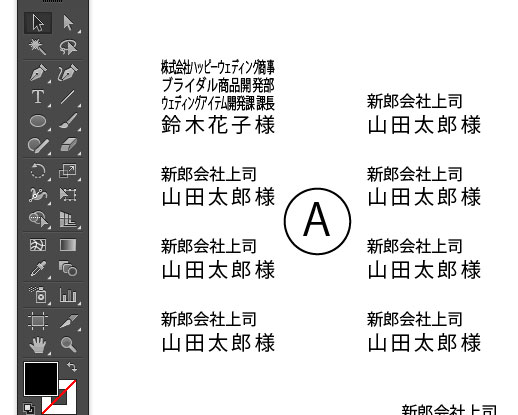
会社名や部署名など、キリの良い部分で開業して3行に収めました。
けれど今度は、鈴木花子様の肩書が上に飛び出てしまい、全体のバランスが不格好になっています。
飛び出してしまった鈴木花子様のバランスを整える方法は、下記の【長い肩書の人を綺麗に配置する方法】をご参考下さい。
次回 : 長い肩書の人を綺麗に配置する方法